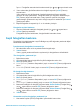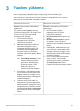HP Photosmart 370 series Reference Guide
3
Yazılımı yükleme
Yazıcı, bilgisayara yükleyebileceğiniz isteğe bağlı yazılımla birlikte gelir.
Yazıcı donanımını kurmak için Kurulum Kılavuzu'nu kullandıktan sonra, yazılımı
yüklemek için bu bölümdeki yönergeleri kullanın.
Windows kullanıcıları
Macintosh kullanıcıları
Önemli: İstenmedikçe USB kablosu
bağlamayın.
HP yazılımınızda Typical (Normal)
yüklemeyi seçtiğinizde, HP Image Zone
yazılımı ve tam yazıcı işlevselliği
otomatik olarak yüklenir.
1 HP Photosmart CD'sini
bilgisayarınızın CD-ROM
sürücüsüne yerleştirin.
2 Next (İleri) düğmesini tıklatın ve
ekrandaki yönergeleri izleyin.
Yönergeler görünmüyorsa, CD-
ROM sürücüsünde setup.exe
dosyasını bulun ve çift tıklatın.
Dosyalar yüklenirken birkaç dakika
bekleyin.
Not Found New Hardware (Yeni
Donanım Bulundu) ekranı
görünürse, Cancel (İptal)
düğmesine basın, USB
kablosunu çıkarın ve
yüklemeyi yeniden başlatın.
3 İstendiğinde, USB kablosunun bir
ucunu yazıcının arkasındaki USB
bağlantı noktasına ve diğer ucunu
da bilgisayarınızdaki USB bağlantı
noktasına bağlayın.
4 Yükleme sona erene kadar ve
bilgisayarınız yeniden başlatılana
kadar ekrandaki yönergeleri izleyin.
Congratulations (Tebrikler) sayfası
göründüğünde Print a demo page
(Demo sayfası yazdır) seçeneğini
tıklatın.
Önemli: İstenmedikçe USB kablosu
bağlamayın.
1 HP Photosmart CD'sini
bilgisayarınızın CD-ROM
sürücüsüne yerleştirin.
2 HP Photosmart CD simgesini çift
tıklatın.
3 HP Photosmart Install simgesini
çift tıklatın. Yazıcı yazılımını
yüklemek için ekrandaki yönergeleri
izleyin.
4 İstendiğinde, USB kablosunun bir
ucunu yazıcının arkasındaki USB
bağlantı noktasına ve diğer ucunu
da bilgisayarınızdaki USB bağlantı
noktasına bağlayın.
5 Print (Yazdır) iletişim kutusunda
yazıcıyı seçin. Yazıcı listede
görünmüyorsa, yazı cıyı eklemek
için Edit Printer List (Yazıcı
Listesini Düzenle) seçeneğini tıklatın.
HP Photosmart 370 series Başvuru Kılavuzu 25